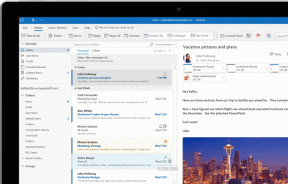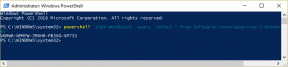Több e-mail továbbítása egyszerre a Gmailben
Vegyes Cikkek / / November 29, 2021
Van neked több e-mailt továbbított egyként a Gmailben? Fogadok, hogy nem, mert a Gmail nem kínál ilyen funkciót. Most ezek az e-mailek lehetnek beszélgetési előzmények vagy fontos e-mailek, amelyek számlák vagy fájlok mellékleteit tartalmazzák. Az ilyen e-mailek tömeges továbbítása bonyolult feladat lehet a Gmailben.

Például a menedzsere másolatot szeretne kapni minden Ön és az ügyfél közötti levelezésről. Használhatja ezt a módszert a fontos e-mailek biztonsági mentésére máshol vagy áttérni egy új e-mail azonosítóra. Akárhogy is, az e-mailek egyenkénti továbbítása puszta időpocsékolás. Nem beszélve a frusztrálóról és a bosszantóról. Találtam egy jobb módszert.
Kezdjük.
1. Többszörös továbbítás a Gmailhez
Ez egy Chrome-bővítmény, amely minden Chromium-alapú böngészőben működik, mint például a Chrome és a Brave. Kattintson az alábbi linkre a Chrome Store letöltési oldalának új lapon való megnyitásához és a bővítmény telepítéséhez.
Get Multi Forward a Gmailhez
Ha nem tudja, hogyan kell ezt megtenni, kattintson a Hozzáadás a Chrome-hoz feliratú kék gombra. A gomb neve a használt böngészőtől függ.

Nyissa meg a Gmailt, és keresse meg a tömegesen elküldendő e-maileket. tudsz keressen a Gmailben a feladó neve, e-mail-azonosítója vagy akár tárgya. Válasszon ki annyi e-mailt, amennyire szüksége van, és egy fekete továbbító ikont kell látnia közvetlenül a Gmail felhasználói felületén, a többi Gmail gomb mellett. Ugyanaz az ikon, amelyet a böngészőjében telepített összes bővítmény mellett is látni fog.

Kattintson rá egyszer, hogy megjelenjen egy felugró ablak, amelyben meg kell adnia a szükséges engedélyeket több e-mail eléréséhez és továbbításához a Gmailben. Kattintson a Bejelentkezés gombra.

A folytatáshoz kattintson a Tovább gombra a felugró ablakban.

Előfordulhat, hogy újra meg kell adnia Gmail e-mail azonosítóját vagy jelszavát.

Ekkor megjelenik egy felugró ablak, ahol felveheti azoknak az e-mail-azonosítóit, akiknek tömegesen továbbítani kívánja az e-maileket. Itt több címzettet is megadhat.
A korlát legfeljebb 25 e-mailt tartalmazhat, így ennél többet nem küldhet egyszerre. Még mindig jobb, mint egyenként elküldeni őket.
A Guiding Tech-en is
2. Több e-mail továbbítása a cloudHQ segítségével
Ha az első bővítmény nem működik az Ön számára, van egy másik bővítmény, amely több e-mailt is továbbíthat a Gmailben.
Több e-mail továbbítást kaphat a cloudHQ segítségével, ahogyan más bővítményeket telepített. Keressen és jelölje ki az összes e-mailt, amelyet szeretett volna továbbítani a Gmailben. Egy új fekete előre ikont fog látni, akárcsak az előző kiterjesztésnél. Kattintson rá.

Itt több lehetőséget fog látni. Magától értetődőek. Elküldheti az összes kiválasztott e-mailt, vagy csak azokat, amelyek megfelelnek a keresési lekérdezésnek. Az összes kiválasztott e-mailt PDF vagy EML mellékletként is elküldheti. Válassz egy lehetőséget.

A rendszer felkéri, hogy hozzon létre egy fiókot. Megjelenik egy felugró ablak, amelyben lehetőség nyílik bejelentkezni meglévő Gmail-azonosítójával. Használd azt.

Adjon engedélyt a cloudHQ-nak az Engedélyezés gombra kattintva.

Adja meg azokat az e-mail-azonosítókat, amelyekre a kiválasztott e-maileket továbbítani szeretné. Ha elkészült, kattintson az E-mailek továbbítása gombra.

Ekkor megjelenik egy üzenet, amely arról tájékoztat, hogy az e-mailek továbbítása folyamatban van. Az állapot ellenőrzéséhez kattintson a bővítmény ikonjára. Ezen a ponton bezárhatja a lapot, vagy akár le is állíthatja a számítógépet. A cloudHQ azt állítja, hogy a továbbítás folytatódik. Továbbítottam egy csomó e-mailt a Gmailben, és azonnal bezártam a lapot, és bizony, néhány másodpercen belül elkezdtek özönleni az e-mailek.

Ha akarja, bezárhatja a párbeszédpanelt. Úgy működik, mint egy bűbáj. Az ingyenes verzió legfeljebb 50 e-mailt tartalmaz, és a háttérben történő továbbítás nem működik. Iratkozzon fel a pro verzióra 14,99 dollárért, hogy eltávolítsa a korlátokat, az aláírást, a tárgyban szereplő FWD szöveget, valamint e-mailben és telefonos támogatást kapjon. A pro verzióban egy teljes e-mail-migrációs varázsló is található. A csapatoknak pedig külön tervek vannak.
Több e-mail továbbítása a cloudHQ segítségével
A Guiding Tech-en is
3. Gmail szűrők
Ez egy kicsit telitalálat – nekem azonban bevált. Úgy tűnik, hogy a Gmail szűrői működnek egyes felhasználóknál. Még ha ez működik is, fennáll annak a veszélye, hogy továbbküldi spam e-mailek amelyek megfelelnek a továbbítási feltételeknek. Íme, hogyan működik. Igényei szerint tovább módosíthatja.
Kattintson a fogaskerék ikonra a Beállítások kiválasztásához.

Kattintson az Új szűrő létrehozása lehetőségre a Szűrők és blokkolt címek lapon.

Írja be a továbbítani kívánt e-mailek azonosítóját a Feladó mezőbe. A kéretlen levelek továbbításának elkerülése érdekében a keresési eredményeket tovább szűkítheti olyan szavak hozzáadása, amelyek mindig szerepelnek az e-mailben (például aláírás), vagy olyan szavak, amelyek soha nem szerepelnek beleértve.

További szűrési lehetőségek közé tartozik a melléklet és az e-mail mérete. A szűrőt mindig módosíthatja a kapott eredmények alapján. Ha kész, kattintson a Szűrő létrehozása gombra.

Váltás Továbbítsd és Szűrő alkalmazása a megfelelő beszélgetésekre is opciókat a következő képernyőn, majd kattintson a gombra továbbítási cím hozzáadása hogy adja meg az e-mail azonosítót, ahová továbbítani szeretné ezeket az e-maileket.
Vegye figyelembe, hogy a szűrő csak azokra az új e-mailekre fog működni, amelyeket a jövőben fog kapni, a Gmail beérkező levelei között már megtalálható régi e-mailekre nem.
A kollektív továbbítás szórakoztató
Sok cég professzionálisra vált üzenetküldő alkalmazások, mint a Slack ami jelentősen csökkenti az e-mailek iránti függőségét. Ennek ellenére bizonyos területeken és helyzetekben elengedhetetlenek az e-mailek. A fenti megoldások egyikének működnie kellett volna az Ön számára. Elképesztő, hogy a Gmail nem kínál beépített lehetőséget több e-mail továbbítására.
Következö: Még mindig nem tud több e-mailt továbbítani a Gmailben? Kattintson az alábbi linkre, hogy megtudja, hogyan állíthatja be a Gmailt a Thunderbirdben. Harmadik féltől származó IMAP-kliens, amellyel e-maileket tölthet le és továbbíthat.